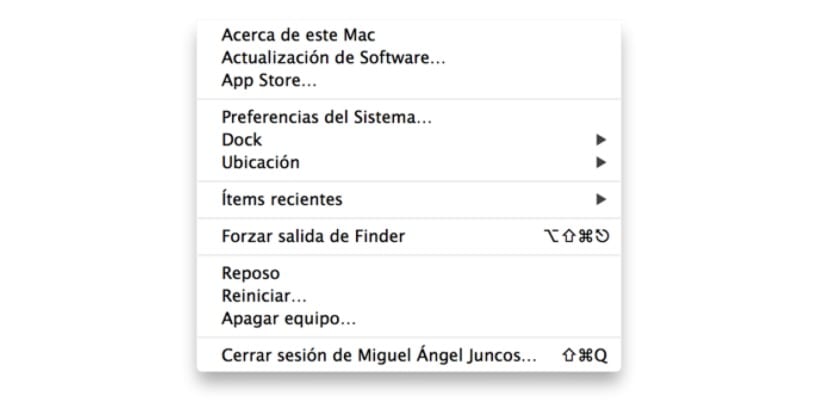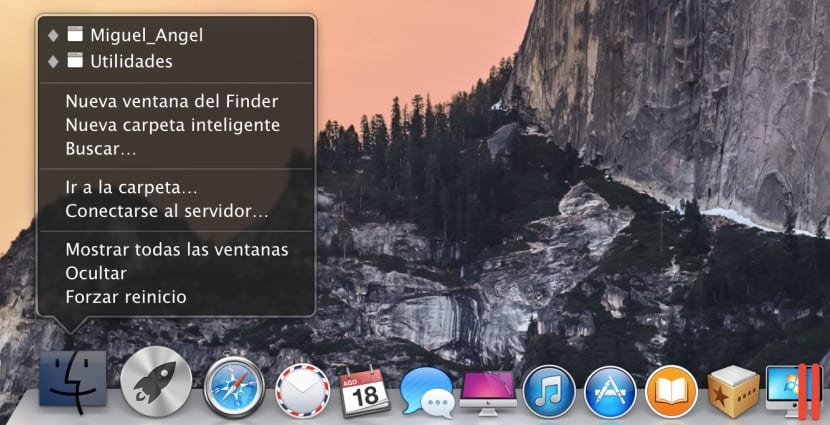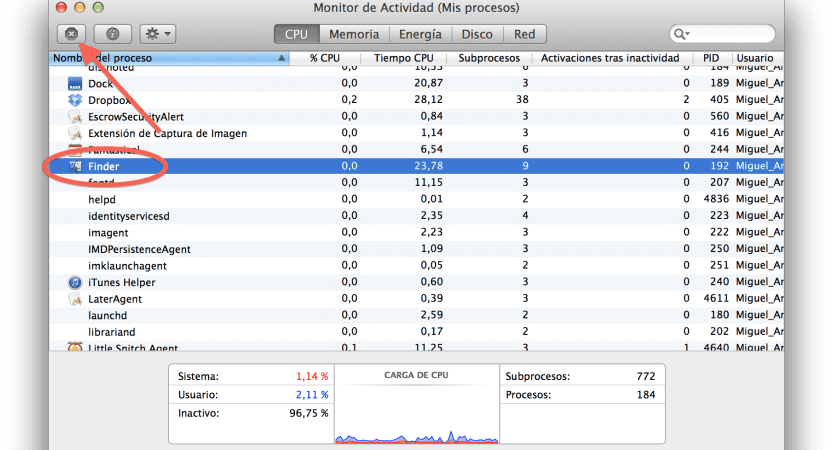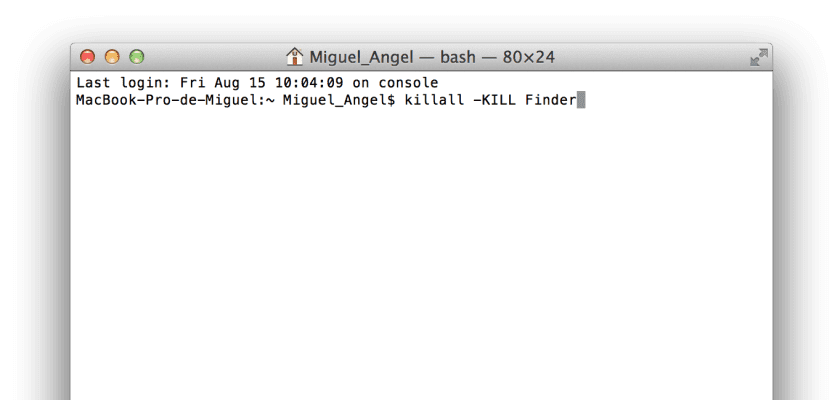יכול להיות שיותר מפעם אחת אתה צריך להפעיל מחדש את Finder, בגלל שהתהליך המשויך קרס או בגלל כל סוג אחר של שינויים שביצענו בתצורת המערכת שדורשת הפעלה מחדש של Finder. בהתאם לשינוי, סביר להניח ששיטה כלשהי להפעלה מחדש לא תעבוד ונצטרך לנקוט בשיטה אחרת כדי להשיג זאת.
מסיבה זו נראה כיצד לבצע אותם מתפריט אפל, סמל היישום, צג הפעילות ומסוף יוניקס כאשר כל השאר נכשל.
- מתפריט Apple: פשוט נחזיק את מקש SHIFT לחוץ בזמן שנלחץ על הסמל ((למעלה משמאל) כדי לאלץ את Finder לצאת:
- מהסמל ב- Dock: בלחיצת מקש Option (ALT) נלחץ משנית כדי להציג את תפריט העזר ובאפשרות האחרונה נראה »Force Restart», כשלוחצים עליו המערכת תיסגר ותפתח מחדש את Finder.
- ממפקח הפעילות: נעבור למסלול הבא יישומים> כלי עזר> צג פעילויות, בתוכו בכרטיסיית התהליכים נחפש את Finder ואז נלחץ על הכפתור עם הצלב בחלק השמאלי העליון של החלון כדי לעצור את התהליך. זה לא מפעיל מחדש את זה באופן אוטומטי אבל בחלון הבא נלחץ על יציאה, אם זה לא אפשרי, נסמן את «Force Quit» ואז נלחץ על סמל העגינה כדי להפעיל אותו מחדש.
- ממסוף יוניקס: נלך באותו כיוון כמו השלב הקודם, כלומר יישומים> כלי עזר, אך במקרה זה נבצע את יישום הטרמינל בו נכניס את הפקודה הבאה.
Killall-KILL Finder
לאחר מכן, המערכת עצמה תפעיל מחדש את התהליך באופן אוטומטי ותפעיל מחדש את Finder בפני עצמה.